在访问或创建一个新的存储驱动器时,看到 "驱动器代号不可用 "的错误信息可能是非常令人沮丧的。该错误的原因并不总是立即显而易见的,但它很少是无法解决的。
下面是Windows上驱动器盘符不可用的最常见原因,以及你可以解决这个问题的方法。

什么是Windows中的驱动器字母?
你添加到电脑上的任何新的存储驱动器、卷或分区都需要在其工作之前分配一个字母。它基本上是一个标签,是系统和用户识别不同存储空间的一种方式。
如果一个驱动器或分区没有分配一个字母,它将无法被你和可能需要查看该空间中的文件的软件和服务所访问。
驱动器字母,有时也称为设备字母,按字母顺序从A到Z排列。
新的存储设备在连接时将被自动分配到第一个未使用的字母。这个自动过程偶尔会失败或被系统设置中的冲突所阻挡。
从旧版本的Windows升级到新版本,有时会导致驱动器字母被重新分配。比方说,你的应用程序都指向一个特定的驱动器,但该驱动器现在被分配了一个不同的字母。如果你不能选择你需要的字母,事情会很快变得令人沮丧。
驱动器盘符不可用的原因
如前所述,你可能看到 "驱动器代号不可用 "的错误,有几个可能的原因。最常见的原因包括:
该字母被一个隐藏的可移动驱动器使用
当你连接一个可移动的驱动器,如USB拇指驱动器,一个驱动器的字母将被分配给它。有时甚至在可移动驱动器被断开后,该盘符仍与之相关联。在这种情况下,它将不可用,你会看到错误信息。
字母被永久地分配给另一个存储卷
有可能将一个盘符永久地分配给一个特定的分区或驱动器。这也包括像CD/DVD驱动器这样的光学设备。如果你以前这样做了,在设置一个新的分区或驱动器时,该盘符将不再可用,可以选择。
如何使驱动器字母可供使用
上面详述的两种错误原因都是可以解决的。你可以下载免费软件来帮助重新分配字母。但你也可以使用Windows注册表编辑器来自己解决这个问题。下面是方法:
1. 按Win + R打开“运行”对话框。
2. 键入Regedit并单击确定以打开注册表编辑器。
3. 使用左侧的面板或顶部的地址字段,导航至:HKEY_LOCAL_MACHINE\SYSTEM\MountedDevices。
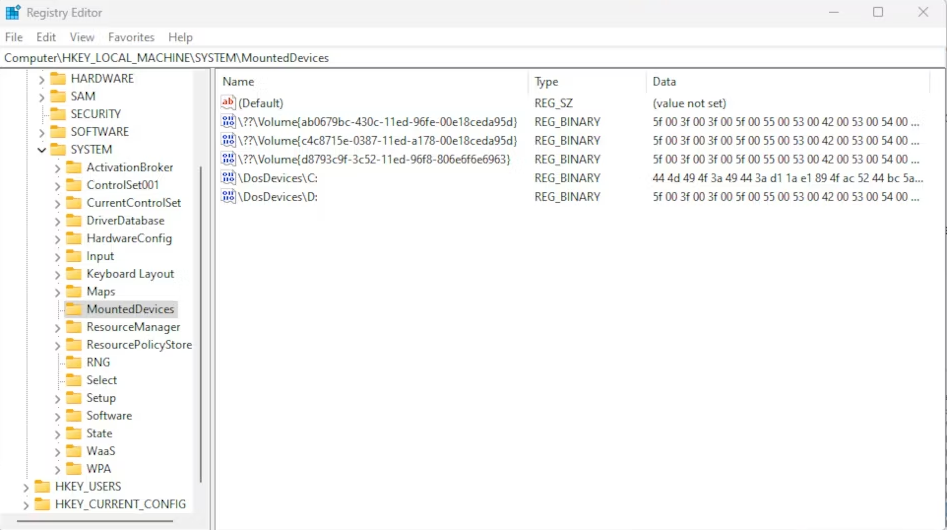
4. 在已分配设备列表中,右键单击要更改的设备并选择重命名。
5. 将驱动器盘符更改为任何其他未使用的盘符以释放正在使用的盘符。
6. 关闭注册表编辑器并重新启动计算机。 然后你应该能够根据需要分配未使用的字母。
如果你不想直接弄乱注册表,你可以使用像AOMEI Partition Assistant Standard这样的东西。免费版的工具有限,但可以让你重新分配驱动器字母。
1. 打开分区助手应用程序,在主窗口中找到你想重新分配的驱动器。
2. 右键单击该驱动器,从菜单中选择高级>更改驱动器代号。
3. 在新的面板中,使用下拉菜单选择一个新的、未使用的驱动器字母。
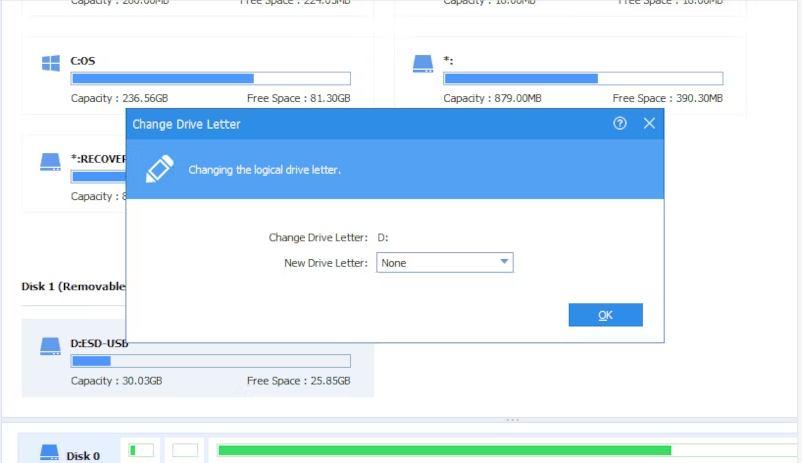
4. 点击 "确定 "并在下一个屏幕上确认操作。可能需要几秒钟来处理这个变化。
5. 然后你可以回到主屏幕,找到你想分配该释放字母的驱动器,并重复这一过程。
在Windows上找回一个驱动器代号
虽然令人沮丧,但看到 "驱动器字母不可用 "的错误很少是由于一个无法解决的问题。在大多数情况下,你只需要使用注册表编辑器或一些第三方软件来强制改变。无论哪种解决方案都是快速和简单的,应该可以很快看到你想要的盘符可以使用。
版权声明:文章仅代表作者观点,版权归原作者所有,欢迎分享本文,转载请保留出处!


